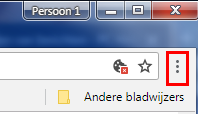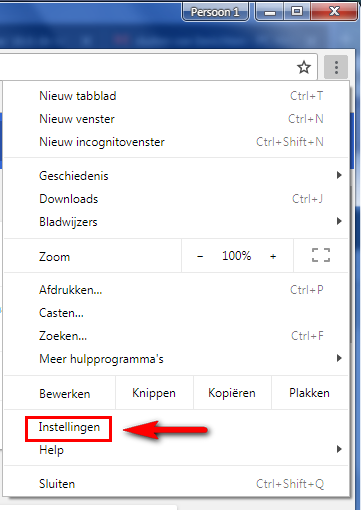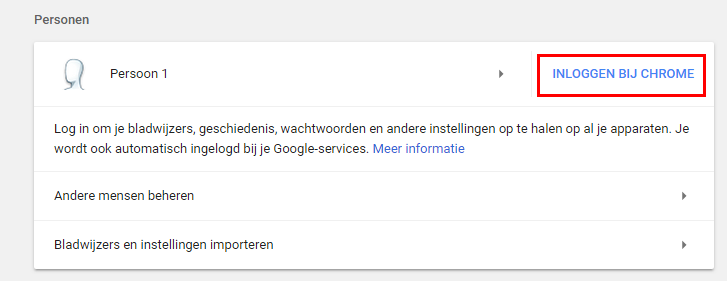-
Items
38.337 -
Registratiedatum
-
Laatst bezocht
Inhoudstype
Profielen
Forums
Store
Alles dat geplaatst werd door kweezie wabbit
-

Office 2016 pro gekocht - error
kweezie wabbit reageerde op Bas23's topic in Archief Microsoft Office
Bedankt voor de feedback. Dan kunnen we dit topic afsluiten als opgelost. Succes nog met je Office. -
Dergelijke meldingen zijn meestal van tijdelijke aard. Ik kon net nog op de site van mega.nz maar aangezien ik er geen account heb, kon ik er weinig doen. De site opende wel normaal.
-

wat betekent zo een waarschuwing
kweezie wabbit reageerde op clovis's topic in Archief Website Hulp & Scripts
Dubbelpost. Zie ook -

Vreemde virus perikelen
kweezie wabbit reageerde op Suzanne's topic in Archief Bestrijding malware & virussen
Malwarebytes heeft niets gevonden. We gaan Farbar Recovery Scan Tool (FRST64.exe) nog eens inzetten. Dubbelklik op FRST64.exe om de tool te starten. Kopieer onderstaande tekst en plak deze in het zoekvensterje. *avg*.* Klik op de knop bestanden zoeken. Op het einde krijg je een melding dat het klaar is en wordt er een logbestandje Search.txt aangemaakt op je bureaublad. Kopieer vervolgens onderstaande tekst en plak deze in het zoekvensterje. avg Klik op de knop zoek in register. Op het einde krijg je een melding dat het klaar is en wordt er een logbestandje SearchReg.txt aangemaakt op je bureaublad. Voeg beide logbestandjes als bijlage toe aan een volgend bericht. -

System Retore Windows 10 werkt niet meer
kweezie wabbit reageerde op james48's topic in Archief Windows 10
Bedoel je misschien dit topic? -

IP problemen acces point en proximus modem
kweezie wabbit reageerde op roel007's topic in Archief Internet & Netwerk
Bedankt, voor de feedback. We sluiten dan ook het topic af als opgelost. -

Vreemde virus perikelen
kweezie wabbit reageerde op Suzanne's topic in Archief Bestrijding malware & virussen
Ik heb gezien dan je ook Malwarebytes hebt. Kan je daar eens een scan mee doen en de resultaten plaatsen. Als er een antivirusprograma actief is, stop dat dan eerst; het scannen met MBAM gaat dan een stuk sneller. Start Malwarebytes op. In het opstartscherm van MBAM, klik je op "Dashboard" en vervolgens op "Scan Nu". Het scannen kan een tijdje duren, dus wees geduldig. Als er bedreigingen zijn gevonden: Klik op "Verwijder geselecteerde" en daarna op "Voltooien". Indien MBAM moeilijkheden heeft met het verwijderen van bepaalde bestanden zal het enkele meldingen geven waarbij je OK moet klikken. Daarna zal het vragen om de computer opnieuw op te starten... dus sta toe dat MBAM de computer opnieuw opstart. De bedreigingen worden automatisch in de quarantaine geplaatst. Wanneer de scan voltooid is, klik op "Rapporten" om de resultaten te zien. Plaats een vinkje bij het meest recente "Scanrapport". Klik op "Exporteer" en kies "Tekstbestand (*.txt). Vul een bestandsnaam in en bewaar dit bestand op je bureaublad, zodat je het gemakkelijk kan terugvinden. Voeg het tekstbestand als bijlage toe aan een volgende bericht. Wil je deze handleiding uitgebreid bekijken, dan kan dit via de PC Helpforum-video op deze locatie. -
Als je verder geen vragen of problemen meer hebt, geef dan een seintje zodat we dit onderwerp kunnen afsluiten.
-
Als je verder geen vragen of problemen meer hebt, geef dan een seintje zodat we dit onderwerp kunnen afsluiten.
-

Vreemde virus perikelen
kweezie wabbit reageerde op Suzanne's topic in Archief Bestrijding malware & virussen
Startt chrome op en klik dan rechtboven op de drie puntjes. en kies dan voor instellingen. Je krijgt dan normaal dit te zien. Klik op inloggen en vul je accountgegevens (email en wachtwoord) in. Daarna zie je wat in mijn vorig bericht staat (net nog geprobeerd). Lukt het dan nog niet om de synchronisatie aan te passen? -
Als je verder geen vragen of problemen meer hebt, geef dan een seintje zodat we dit onderwerp kunnen afsluiten.
-

Vreemde virus perikelen
kweezie wabbit reageerde op Suzanne's topic in Archief Bestrijding malware & virussen
Als je google Chrome gebruikt, moet je eerst de sychronisatie uitschakelen. Open de chrome browser en log in met je google of gmail account. Klik dan op sychronisatie. Stel de synchronisatie in zoals op de afbeelding door te klikken op de blauwe schakelaar achteraan op de lijn. Klik daarna bovenaan op de pijl om terug te gaan. Log uit en sluit de chrome browser. Doe daarna de scan en schoonmaak met AdwCleaner nog eens over en plaatrs het nieuwe logje. -
OK, bij deze het
-
De fora op zich hebben inderdaad niets met elkaar te maken maar de vrijwilligers die voor jouw naar een oplossing zoeken, zijn wel op beide fora actief (en meestal ook nog op andere fora). Daarom is niet meer dan fair dat je het vermeld als je een vraag op meerdere fora hebt gesteld. Je hebt de oplossing voor je probleem en dus sluiten we hier af.
-

Vreemde virus perikelen
kweezie wabbit reageerde op Suzanne's topic in Archief Bestrijding malware & virussen
Er zijn nog andere manieren maar we gaan eerst nog een antimalware programma inzetten Anders loop je het risico dat de bewuste programma's zich weer installeren.. Download AdwCleaner by Malwarebytes naar het bureaublad. Klik met de rechtermuisknop op AdwCleaner en kies voor de optie Als administrator uitvoeren. Klik vervolgens op de knop Nu scannen. (scan now) Wanneer de scan gereed is klikt u vervolgens op de knop Reiniging en Reparaties. (Clean & repair) Klik vervolgens in het informatiescherm op Schoonmaken en nu opnieuw opstarten. (clean & restart now) Nadat de computer opnieuw is opgestart wordt AdwCleaner automatisch geopend, klik op Logbestand bekijken. (view log file) Plaats dit logbestand als bijlage in het volgende bericht. (Dit logbestand kunt u tevens terug vinden op de systeemschijf als C:\AdwCleaner\Logs\AdwCleaner[C00].txt.) -
OK, als jij het zegt Mogen we dan het topic sluiten?
-
Is gebeurd en het topic is gesloten.
-
Het antwoord op de vraag van porrelaar is van belang. Als je de extra's niet hebt uitgevinkt, zit je nu met (vervelende) ongewenste toolbars die je browser kunnen vertragen en een achterpoortje vormen voor nog meer "ongewenste gasten" . Die toolbars verdwijnen niet als je Unlocker weer verwijderd.
-

Vreemde virus perikelen
kweezie wabbit reageerde op Suzanne's topic in Archief Bestrijding malware & virussen
Je mag onderstaande programma's verwijderen want ze staan nog steeds op je systeem. AVG Web TuneUp Host App Service nu zelfs 2 maal Aangezien je Norton Security Scan niet meer gebruikt, mag je die ook verwijderen. We gaan Farbar Recovery Scan Tool (FRST64.exe) opnieuw gebruiken. Download de bijlage fixlist.txt en plaats het bestand op je bureaublad. fixlist.txt Dubbelklik op FRST64.exe om de tool te starten. Als het programma is geopend klik Yes (Ja) bij de disclaimer. Druk op de Fix knop. Na de fix wordt een logbestand gemaakt (Fixlog.txt) op dezelfde plaats vanwaar de 'tool' is gestart. Voeg dit logbestand als bijlage toe aan je volgend bericht. Een handleiding via een filmpje van PC Helpforum kan je HIER vinden. -

Vreemde virus perikelen
kweezie wabbit reageerde op Suzanne's topic in Archief Bestrijding malware & virussen
Het eerste deel van de fixlog ontbreekt helaas. Kan je nogmaals een gewone scan doen met FRST64 en de beide logjes toevoegen. Farbar Recovery Scan Tool uitvoeren Klik met de rechtermuisknop op FRST.exe en kies voor de optie "Als administrator uitvoeren". Als het programma is geopend klik Yes (Ja) bij de disclaimer. Druk vervolgens op de Scan knop, er zal nu eerst een back-up van het register worden gemaakt. Wanneer de scan gereed is worden er twee logbestanden aangemaakt met de naam FRST.txt & Addition.txt op dezelfde plaats vanwaar de 'tool' is gestart. Voeg beide logbestanden als bijlage toe aan het volgende bericht. Een handleiding via een filmpje van PC Helpforum kan je HIER vinden. -

Vreemde virus perikelen
kweezie wabbit reageerde op Suzanne's topic in Archief Bestrijding malware & virussen
Download de fixlist.txt gewoon naar de map downloads. Verplaats deze daarna van de map downloads naar het bureaublad. Daarna kan je de fix uitvoeren. -

Vreemde virus perikelen
kweezie wabbit reageerde op Suzanne's topic in Archief Bestrijding malware & virussen
De oplossing staat nochthans in de foutmelding: de fixlist.txt moet in dezelfde map staan waar ook het bestand frst64.exe staat. Heb je dit uitgevoerd? Zorg er voor dat zowel het FRST64.exe bestand als de fixlist.txt op het bureaublad staan en start dan de tool op. -

Vreemde virus perikelen
kweezie wabbit reageerde op Suzanne's topic in Archief Bestrijding malware & virussen
Een programma verwijderen werkt zo: Klik op de Startknop. Klik op Instellingen (de knop met het tandwiel). Klik op Apps > Apps en onderdelen. Een overzicht van de apps op de computer opent. Hier zou je de beide programma's moeten zien Klik op de app die u wilt verwijderen. Klik op Verwijderen > Verwijderen. -

Vreemde virus perikelen
kweezie wabbit reageerde op Suzanne's topic in Archief Bestrijding malware & virussen
Je mag onderstaande programma's verwijderen. AVG Web TuneUp Host App Service AVG Web TuneUp heeft geen nut op jou systeem en Host App Service heeft een bedenkelijke reputatie. Er waren nog sporen van een oude McAfee installatie. Deze werden mee verwijderd in de fix. We gaan Farbar Recovery Scan Tool (FRST64.exe) opnieuw gebruiken. Verplaats het bestand FRST64.exe van de map downloads naar je bureaublad. Verwijder eventuele bestanden die reeds op het bureaublad staan. Download de bijlage fixlist.txt en plaats het bestand op je bureaublad. fixlist.txt Dubbelklik op FRST64.exe om de tool te starten. Als het programma is geopend klik Yes (Ja) bij de disclaimer. Druk op de Fix knop. Na de fix wordt een logbestand gemaakt (Fixlog.txt) op dezelfde plaats vanwaar de 'tool' is gestart. Voeg dit logbestand als bijlage toe aan je volgend bericht. Een handleiding via een filmpje van PC Helpforum kan je HIER vinden. -

Vreemde virus perikelen
kweezie wabbit reageerde op Suzanne's topic in Archief Bestrijding malware & virussen
Het is normaal een veilig bestand maar toch beschouwen sommige virusscanners het als een bedreiging omdat het kan ingrijpen op een niveau waar ook virussen en malware actief zijn. Je kan het bestand wel downloaden en gebruiken. Schakel eventueel eerst je virusscanner (tijdelijk) uit.

OVER ONS
PC Helpforum helpt GRATIS computergebruikers sinds juli 2006. Ons team geeft via het forum professioneel antwoord op uw vragen en probeert uw pc problemen zo snel mogelijk op te lossen. Word lid vandaag, plaats je vraag online en het PC Helpforum-team helpt u graag verder!